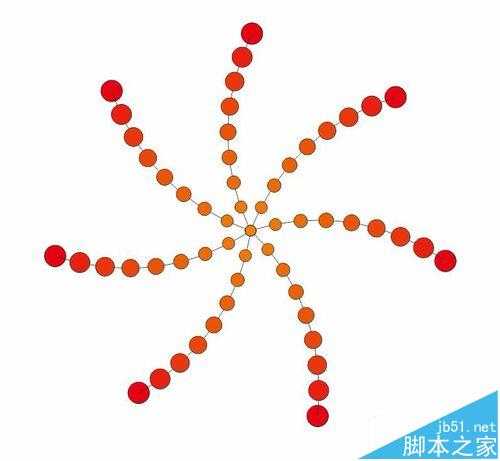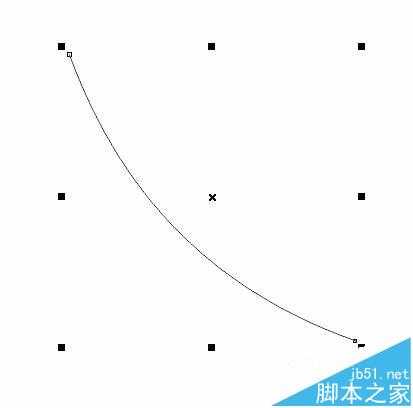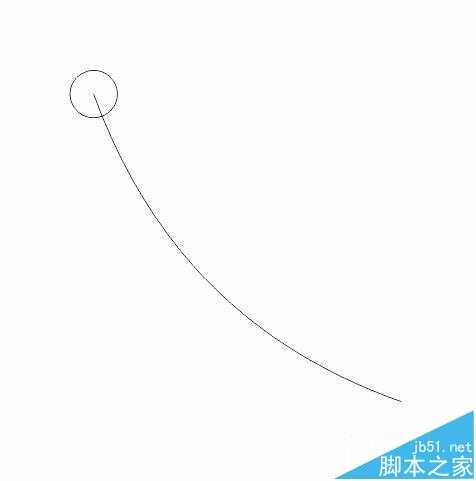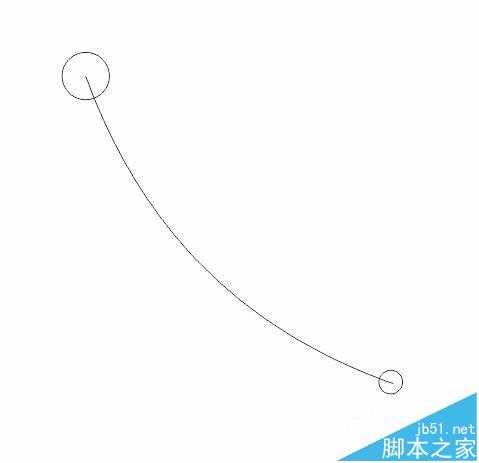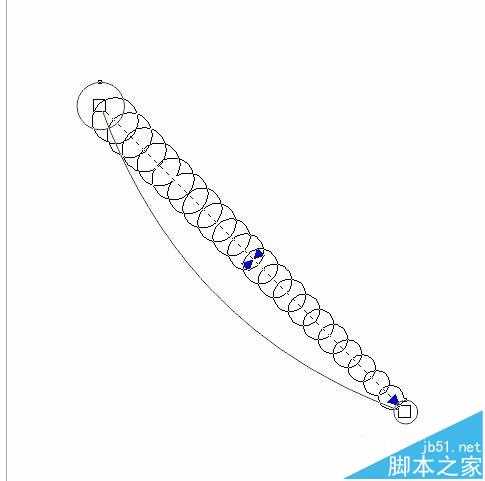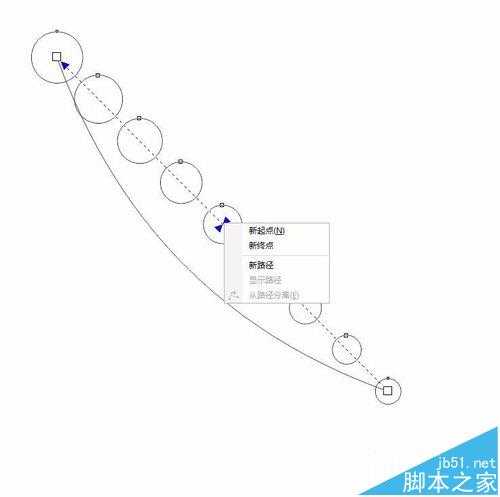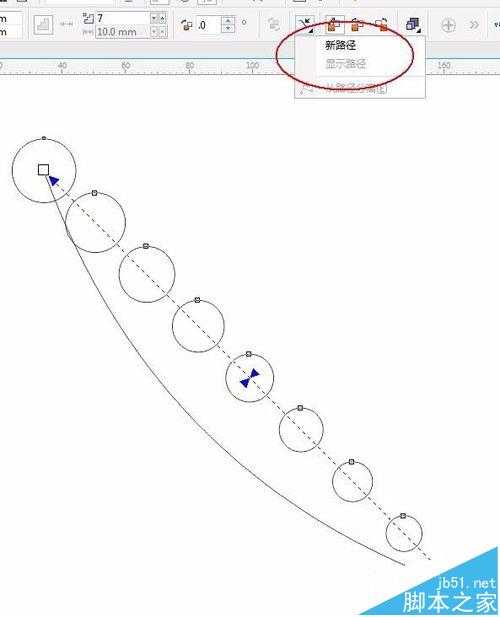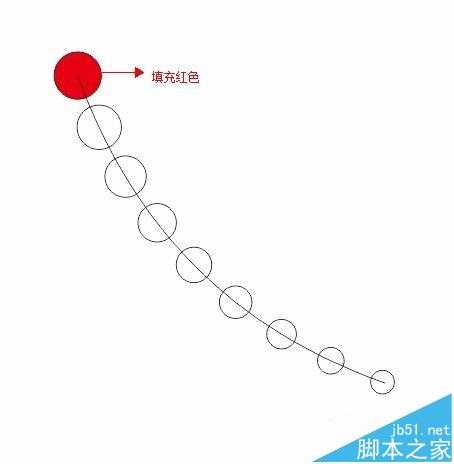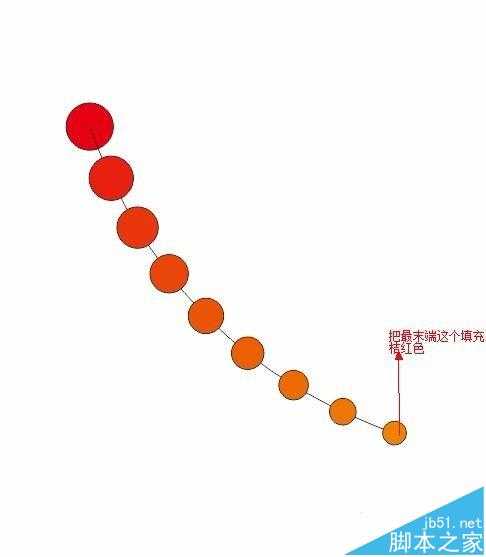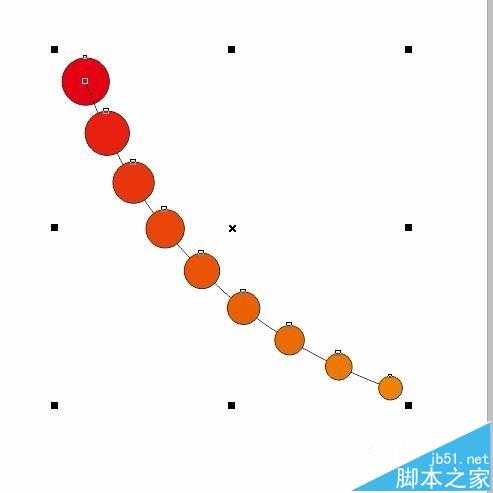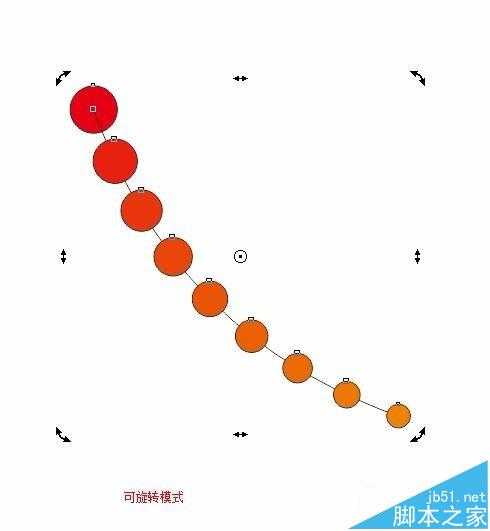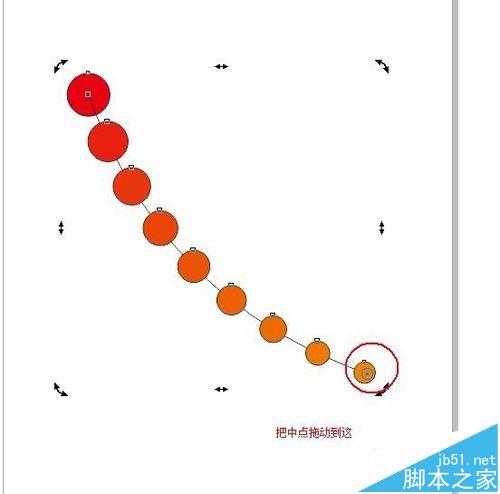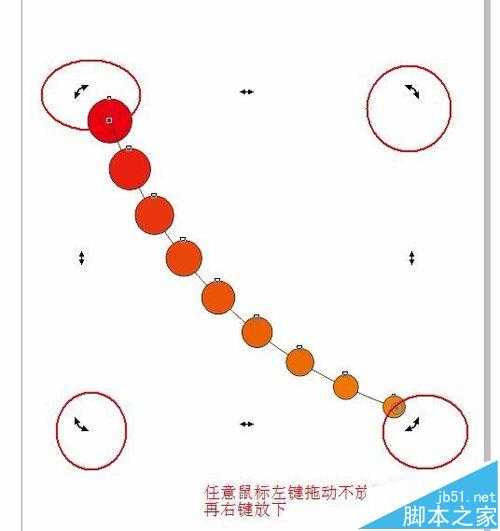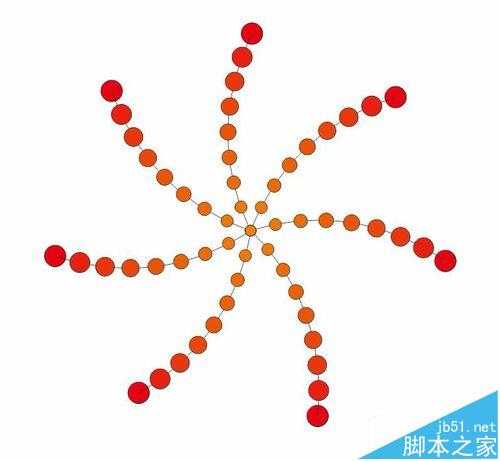cdr调和工具 本人CDR使用的版本是X7
- 软件名称:
- CorelDRAW X7 简体中文正式版
- 软件大小:
- 419MB
- 更新时间:
- 2016-03-18立即下载
1、使用贝赛尔工具随意画出一道弧线(其实随便 画什么样的弧线都可以,个人喜好啦·)
2、在弧线的最顶端用随圆工具画出一个圆(我这里画的是一个2cm的圆,这个大小可以根据自己的需要来画)
3、在弧线的最末端用随圆工具画出一个圆(可比最顶端的圆大,也可以小,也可以是随圆或其他形状,我这里是一个1cm的圆)
4、用调和工具从最项端的圆拉到最末端的圆上(也可以从最末端的圆拉到最顶羰的圆上,最最最重要的是圆,不是弧线上拉,哈哈,其实这个一开始的时候,圆和弧线可以是两上单独的个体,没必要一定放在弧线上,但是怕有些刚入门的不懂这一陀那一陀的,所以就放一起啦)
5、这一步,就是开始调节同一线上圆的密度啦,这个也是个人喜好哦(我这里设置的是7个哦)然后在那一串圆上右击会出现新路径或者工具栏里面也会有,选择弧线为新路径
6、然后选取最顶端的一个圆,填充为红色(颜色随意啦自己喜欢什么颜色就选什么颜色,渐变的也行)
7、再选最底端的圆,填充为桔红色,然后你马上就看到了下图的样子,哈 哈(因为中间的七个圆是调和工具调和出来的,所以在没拆分调和之前中间七个一体的,两端的两个圆是自己可以随意调动的,中间七个会随项端两个的变化而变化)
8、然后选取全部对象(也就是全选)先取全部全中间会出现一把小叉,然后再单击全选的对象就会出现下图的样子,这样就可以旋转或变形
9、然后再把中心点移动到最末端的那个圆上来,也就是最末端的圆的圆心(这样这个图就能以最末端的圆为圆心而旋转)
10、然后鼠标左键拖动如图所示的任意一个角到你想要的位置,鼠标右键放下
11、然后依次重复第10步,效果图就出来了哈哈
相关推荐:
CDR怎么使用滴管工具获取颜色?
CDR怎么使用矩形工具绘制图形?
cdr怎么使用图纸工具制作超炫的拼图效果?
免责声明:本站资源来自互联网收集,仅供用于学习和交流,请遵循相关法律法规,本站一切资源不代表本站立场,如有侵权、后门、不妥请联系本站删除!
更新日志
- 凤飞飞《我们的主题曲》飞跃制作[正版原抓WAV+CUE]
- 刘嘉亮《亮情歌2》[WAV+CUE][1G]
- 红馆40·谭咏麟《歌者恋歌浓情30年演唱会》3CD[低速原抓WAV+CUE][1.8G]
- 刘纬武《睡眠宝宝竖琴童谣 吉卜力工作室 白噪音安抚》[320K/MP3][193.25MB]
- 【轻音乐】曼托凡尼乐团《精选辑》2CD.1998[FLAC+CUE整轨]
- 邝美云《心中有爱》1989年香港DMIJP版1MTO东芝首版[WAV+CUE]
- 群星《情叹-发烧女声DSD》天籁女声发烧碟[WAV+CUE]
- 刘纬武《睡眠宝宝竖琴童谣 吉卜力工作室 白噪音安抚》[FLAC/分轨][748.03MB]
- 理想混蛋《Origin Sessions》[320K/MP3][37.47MB]
- 公馆青少年《我其实一点都不酷》[320K/MP3][78.78MB]
- 群星《情叹-发烧男声DSD》最值得珍藏的完美男声[WAV+CUE]
- 群星《国韵飘香·贵妃醉酒HQCD黑胶王》2CD[WAV]
- 卫兰《DAUGHTER》【低速原抓WAV+CUE】
- 公馆青少年《我其实一点都不酷》[FLAC/分轨][398.22MB]
- ZWEI《迟暮的花 (Explicit)》[320K/MP3][57.16MB]